
Cách cài hình nền động cho máy tính Windows
Nếu bạn cảm thấy hình nền máy tính của bạn nhàm chán và muốn thêm sự mới mẻ cho màn hình máy tính thì Đăng Vũ Surface sẽ chia sẻ cho bạn cách thiết lập màn hình nền động cho màn hình máy tính Windows siêu dễ mà ai cũng làm được.

Bài viết hướng dẫn thao tác trên hệ điều hành Windows 11 của Surface Laptop 5. Anh em có thể thực hiện tương tự với các thiết bị chạy hệ điều hành tương đương hoặc cũ hơn.
Xem thêm:
- Laptop bị nóng phải làm sao để khắc phục?
- Nâng cấp lên Google One 100GB giá siêu hời chỉ 7000đ/tháng
Hình nền máy tính là nơi bạn tiếp cận gần như mỗi ngày, tuy nhiên, nếu đó chỉ là màn hình tĩnh sẽ gây cảm giác nhàm chán, thiếu sức sống cho bạn. Do đó, trang bị màn hình nền động 3D phần nào giúp tâm trạng của bạn tốt hơn, tăng hiệu suất làm việc mỗi ngày.
Để thiết lập màn hình động, rất đơn giản, bạn chỉ cần làm theo các bước sau cùng với Đăng Vũ Surface:
1. Nhấn vào biểu tượng kính lúp trên thanh taskbar bên dưới màn hình máy tính để mở hộp thoại tìm kiếm Search. Sau đó, bạn hãy tìm và mở ứng dụng Microsoft Store sẵn có trong máy tính của bạn.
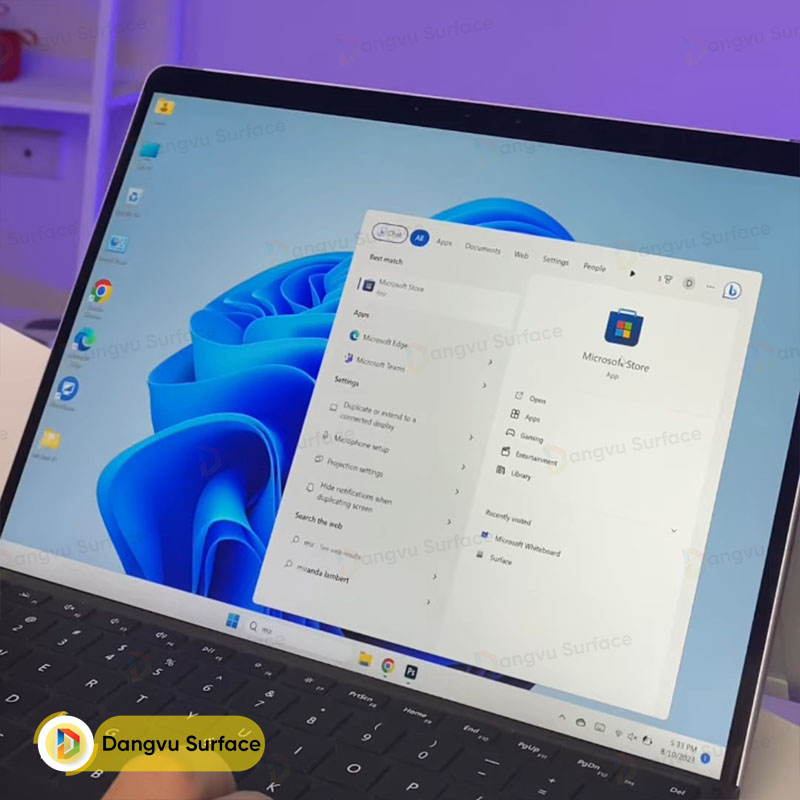
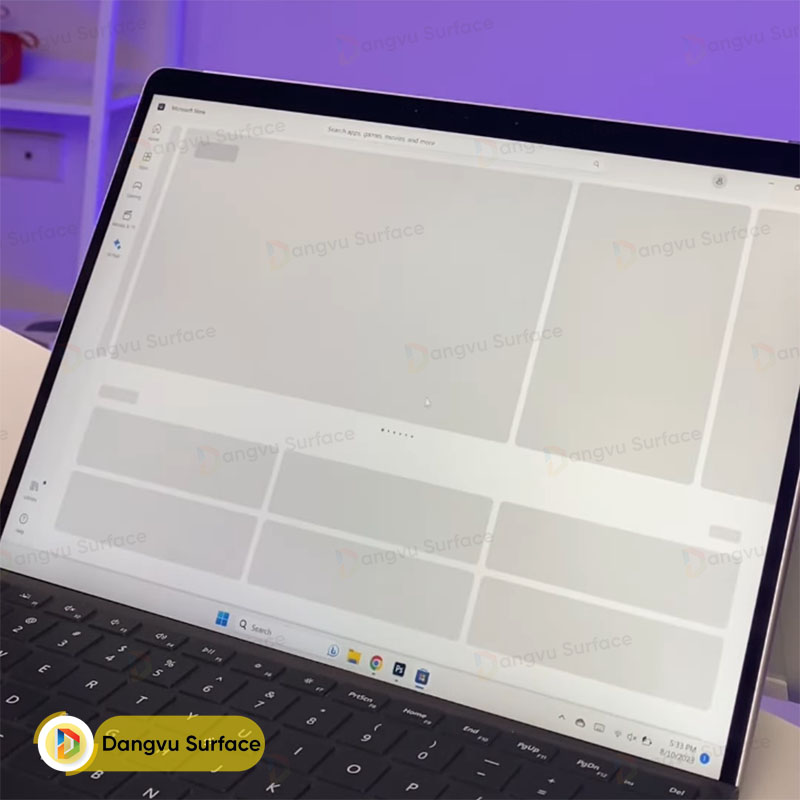
2. Tìm kiếm ứng dụng Lively Wallpaper và tải ứng dụng này về máy.
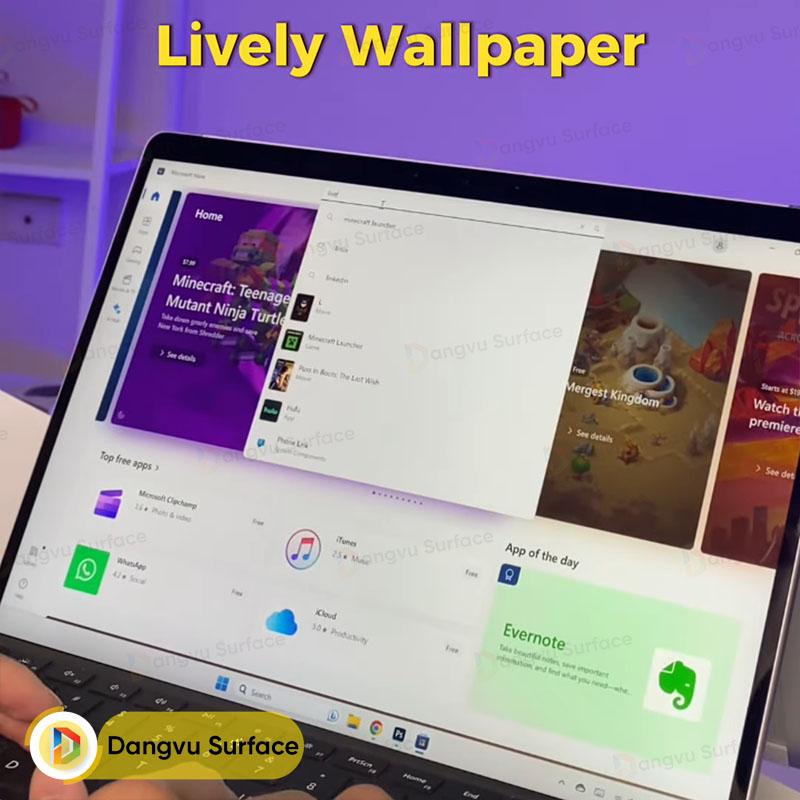
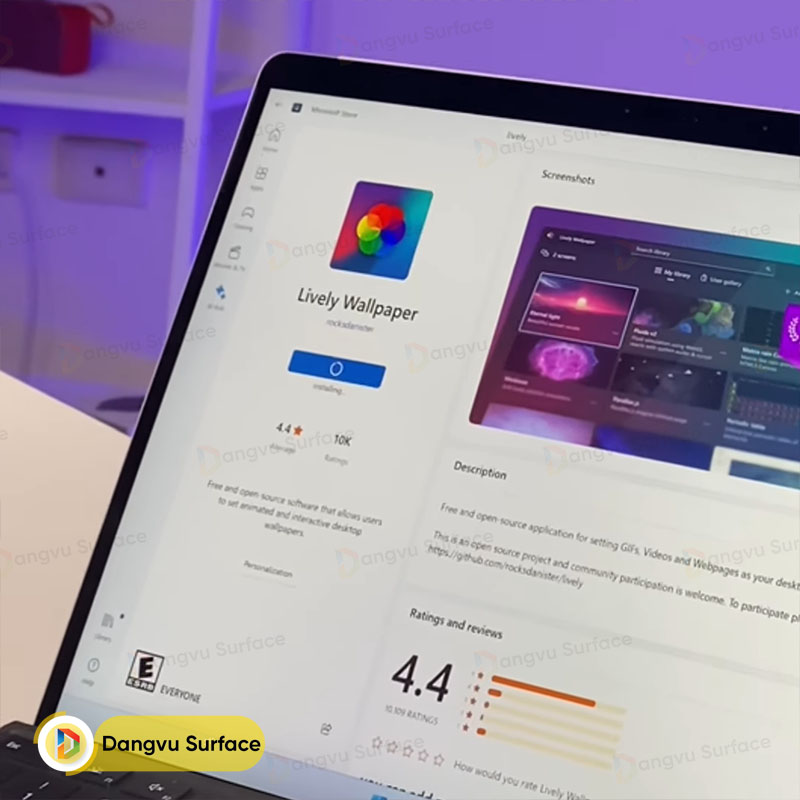
Sau khi đã tải xong, chọn Open để mở ứng dụng, giao diện thư viện Library của Lively Wallpaper sẽ xuất hiện trên màn hình. Tại đây, có sẵn rất nhiều hình nền động cho bạn tùy chọn.
3. Chọn bất kỳ hình nền nào bạn thích bằng cách nhấn vào biểu tượng “…” ở gưới dưới bên phải hình nền mẫu. Chọn Preview để xem trước hình nền. Nếu đã thấy ổn, bạn chỉ cần nhấn Set As Wallpaper để thay đổi hình nền mới.
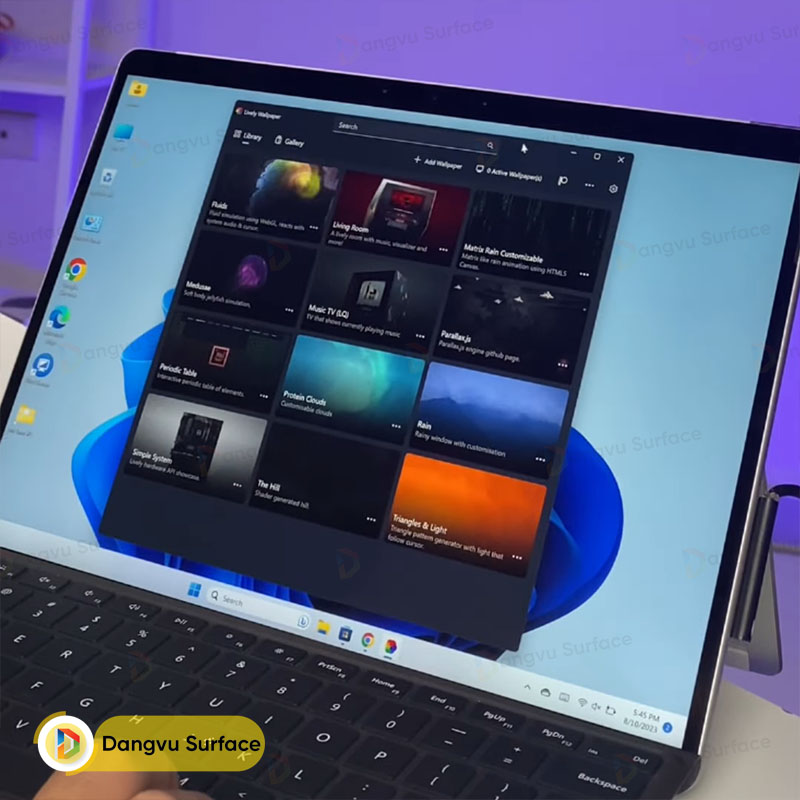
Chẳng hạn, Đăng Vũ Surface chọn mẫu hình nền động Music TV (LQ). Với mẫu hình động này, khi mình phát nhạc trên Spotify, bài hát đang phát sẽ tự động xuất hiện trên màn hình TV của hình động. Rất hay ho đúng không nào!

4. Nếu bạn không muốn sử dụng những hình nền động sẵn có ở đây thì vẫn có thể tự kiếm cho mình hình động khác bằng cách nháy chọn Add Wallpaper ở góc trên cùng của thư viện hình động Lively Wallpaper.
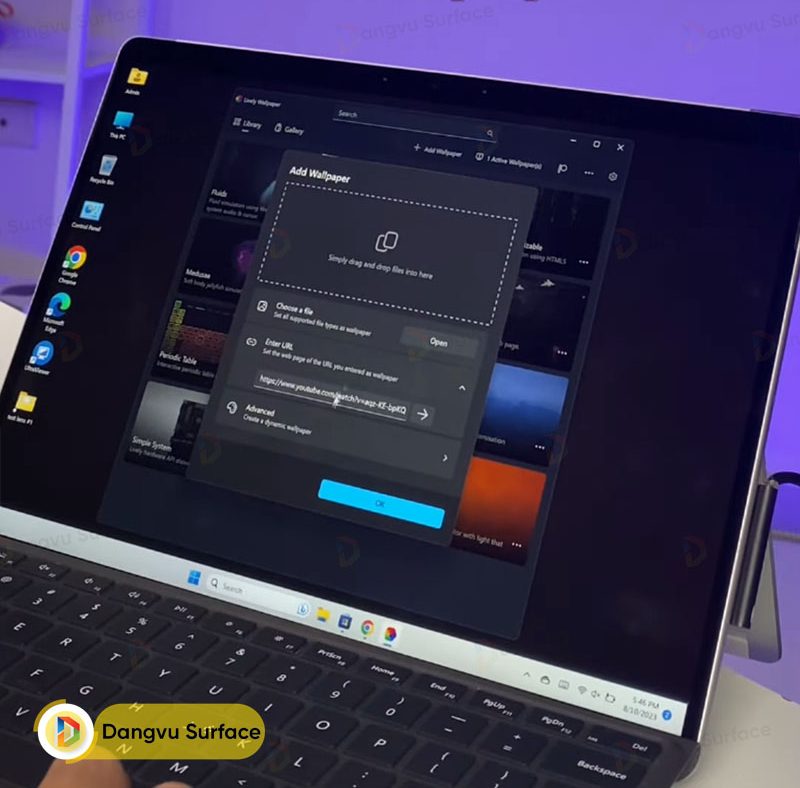
Trong hộp thoại Add Wallpaper, bạn tiến hành chọn nút Open bên cạnh Choose a file để chọn file video sẵn có trong máy tính.
Tiếp đó, chọn video bạn yêu thích và nhấn Open.
Tiếp tục, xuất hiện Preview của video bạn chọn bao gồm các thông tin Title, Description, Author, Website (nếu có).
Bạn chỉ cần nhấn OK để hoàn tất việc cài đặt hình động màn hình. Màn hình nền lúc đó bao gồm cả âm thanh của video bạn chọn nữa đó.
5. Một tính năng nữa rất hay ho trên ứng dụng này đó là bạn cũng có thể lựa video trên Youtube làm màn hình nền động cho máy. Bạn vào lại hộp thoại Add Wallpaper.

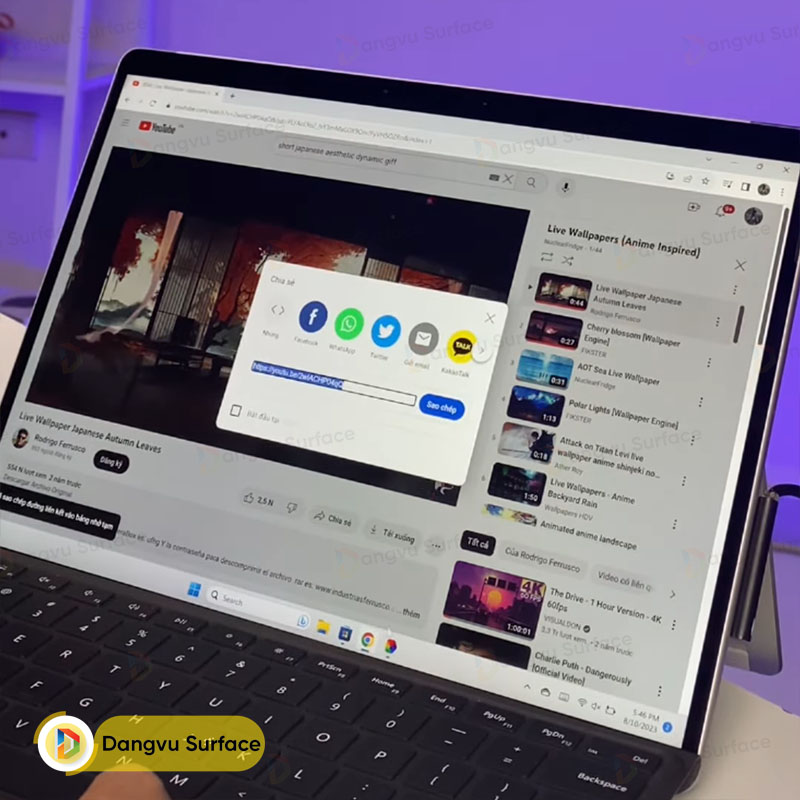
Tại phần để trống bên dưới mục Enter URL, bạn chèn link video Youtube bạn muốn vào, rồi nhấn biểu tượng “->”.
Khi đó, nó cũng sẽ hiện ra Preview cho video bạn chọn. Nhấn OK để hoàn tất.
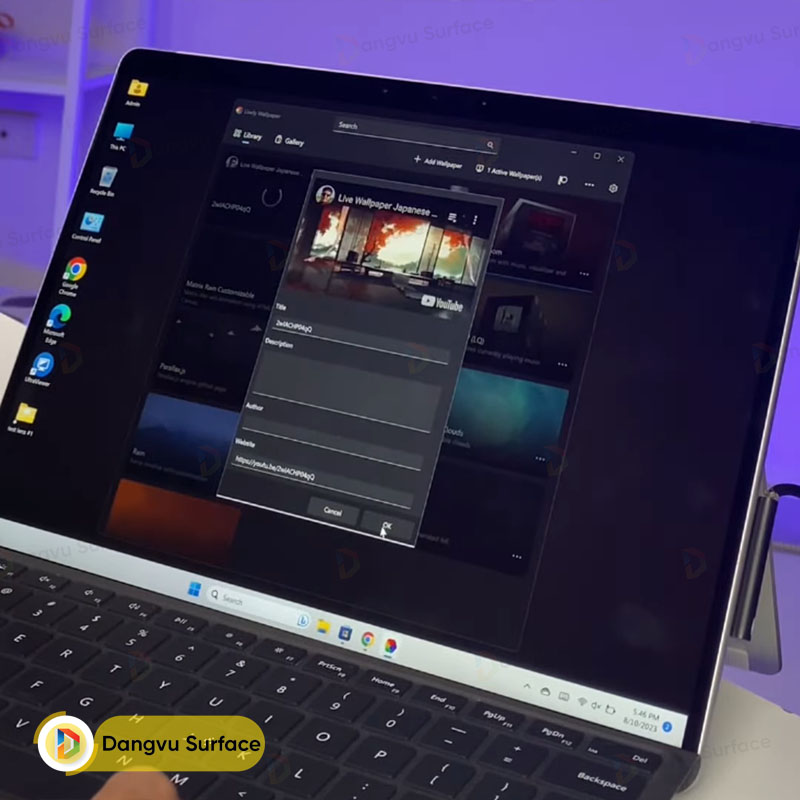
Cần lưu ý rằng, không phải video Youtube nào cũng khả dụng để thiết lập màn hình động.
Ngoài ra, chỉ khi bạn dùng Wi-fi thì màn hình nền mới hoạt động.
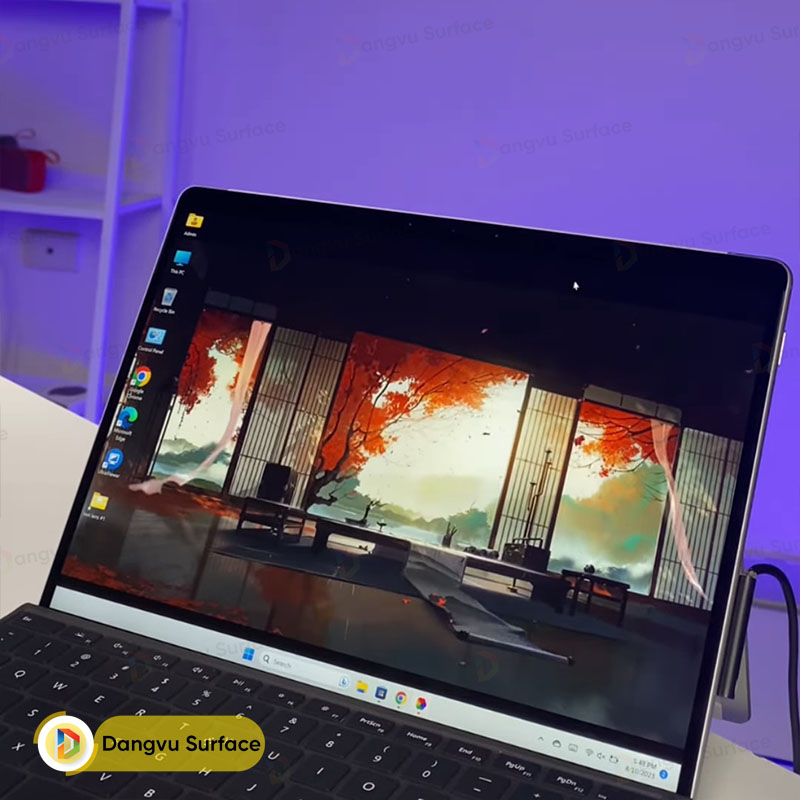
6. Để mở ứng dụng Lively Wallpaper, bạn chỉ cần nhấn vào biểu tượng “^” ở bên phải thanh taskbar và chọn vào icon ứng dụng để khởi chạy.
Chúc bạn thành công!



